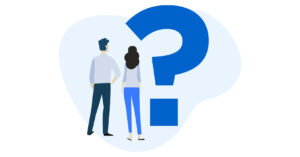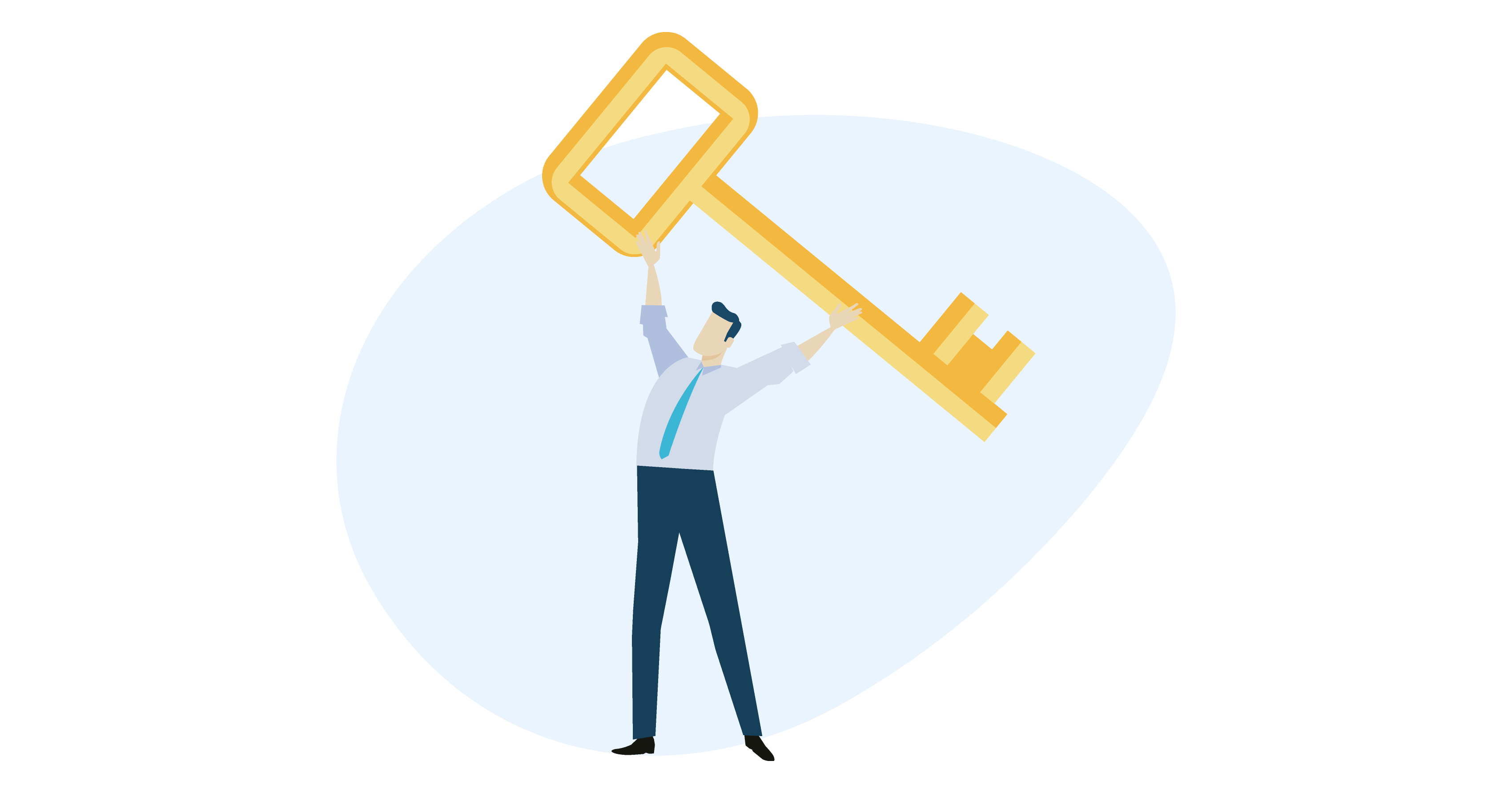イラレでは文字を太くする方法が3つあります。
この記事では下記3つの方法をそれぞれ紹介します。
- パスのオフセットで文字を太くする方法
- フォントファミリーを変更して文字を太くする方法
- 線を追加して文字を太くする方法
パスのオフセットで文字を太くする方法
1つ目は「パスのオフセット」で文字を太くする方法の紹介です。
- テキストをアウトライン化する
- 「パスのオフセット」を選択する
- オフセットの数値を調整する
テキストをアウトライン化する
始めにテキストをアウトライン化します。
テキストを選択した状態で「書式」→「アウトラインを作成」を選択します。
するとテキストがアウトライン化されます。
※macユーザーは「command」+「Shift」+「O」のショートカットキーでもアウトライン化出来ます。
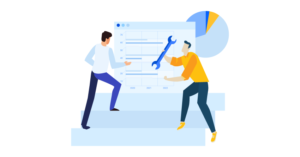
「パスのオフセット」を選択する
続いてパスのオフセットを選択します。
アウトライン化したテキストを選択して「効果」→「パス」→「パスのオフセット…」を選択します。
オフセットの数値を調整する
パスのオフセットのダイアログボックスが表示されるので、「オフセット」の数値を調整します。
最後に「OK」を選択すると完成です。
プレビューにチェック入れておくことで、操作中に変化がわかるのでオススメです。
※テキストをアウトライン化するため、後から文章の編集が出来なくなります。
フォントファミリーを変更して文字を太くする方法
2つ目はフォントファミリーを変更して文字を太くする方法の紹介です。
- 文字パネルを表示させる
- 「フォントスタイルを設定」から太さを選択する
文字パネルを表示させる
始めに文字パネルを表示させます。
テキストを選択した状態で「ウィンドウ」→「書式」→「文字」を選択します。
「フォントスタイルを設定」から太さを選択する
文字パネルの「フォントスタイルを設定」から、今より太いフォントスタイルを選択します。
すると文字が太くなります。
※「Medium」、「Bold」、「Black」辺りが太いフォントスタイルになります。
線を追加して文字を太くする方法
3つ目は線を追加して文字を太くする方法を紹介します。
- アピアランスを表示させる
- 「新規線」を追加する
- 太さを調整する
アピアランスを表示させる
始めにアピアランスを表示させます。
テキストを選択した状態で「ウィンドウ」→「アピアランス」を選択します。
「新規線」を追加する
続いて「新規線」を追加します。
アピアランスパネルの左下にある「新規線を追加」を選択します。
太さを調整する
最後に太さを調整して文字を太くします。
最後に
イラレで文字を太くする方法を3つ紹介しました。
知らなかった方はそれぞれ試してみてください。
他にもIllustratorで文字を加工する方法をまとめた記事があるので、こちらも読んでみてください。